Мессенджер Telegram позволяет быстро и легко создавать списки контактов. Приложение автоматически интегрируется с номерами, хранящимися на вашем смартфоне. Удаление контактов немного сложнее, поэтому в этой статье мы объясним, как это сделать в разных версиях Telegram.
Удаление контактов в Телеграме
Приложение Telegram позволяет легко создать список контактов. Для некоторых людей этот список является полным. Поэтому рекомендуется удалять нечетные номера. Номера, сохраненные в памяти телефона, автоматически отправляются в мессенджер. По этой причине вам необходимо знать некоторые нюансы удаления контактов в Telegram. Более подробно они описаны в этой статье.
| Как закупиться рекламой для Telegram-канала? Секретное оружие для глубокой аналитики Telemetr.me. Анализ ботов, аналитика постов и аудитории. Поиск каналов, где рекламируются каналы ваших конкурентов, эффективность рекламы, парсинг креативов с постами. Динамика подписчиков и другие цифры %. А для безопасной массовой закупки рекламы в Телеграм используйте Telega.in. ТОП-биржа с безопасной сделкой и тысячами каналов. |
Удаление контактов в Телеграме?
Давайте рассмотрим подробнее, как удалить определенные контакты на телефоне и компьютере.
На Android
Для смартфонов и планшетов Android действия по удалению контакта следующие: удалите контакт из списка контактов.
- Откройте мессенджер.
- Кликните на три полоски. Они расположены в левом углу сверху.
- Найдите пункт «Контакты».
- Кликните на имя контакта, которое требуется убрать.
- В диалоговом окне нажмите на аватар пользователя.
- Перейдите в настройки контакта, тапните на три точки. Они расположены в верхнем углу справа.
- Тапните «Удалить» и подтвердите действия.
- После открытия мессенджера автоматически откроются диалоги. Откройте переписку с контактом, который необходимо убрать.
- Кликните на юзерпик пользователя.
- Откройте меню контакта и удалите его.
После этого контакт исчезнет из списка. Номер останется, если он был автоматически добавлен из этого раздела в раздел «Контакты» устройства.
На Айфоне
Процесс удаления контактов в Telegram для iPhone и iPad очень похож на процесс их удаления на Android.
- Откройте мессенджер.
- Перейдите в диалог с контактом, который требуется удалить.
- Тапните на аватар пользователя. Он расположен в верхнем углу справа.
- Тапните «Изменить».
- Тапните «Удалить контакт». Кнопка расположена в нижней части экрана.
- Подтвердите действие.
Важно: Контакты удаляются без ведома пользователя. Только вы будете знать, что они были удалены.
На компьютере
Вы также можете удалить контакты Telegram на настольной версии компьютера. Необходимо:.
- Откройте Телеграм.
- Нажмите на меню. Она расположена сверху в левом углу экрана.
- Перейдите в пункт «Контакты».
- Тапните на пользователя, которого требуется убрать из списка.
- Нажмите на меню настроек. Оно расположено в верхнем углу экрана.
- Кликните «Удалить контакты».
- Подтвердите действия.
Теперь пользователь исчезнет из списка во всех версиях Telegram.
Важно: Во время процесса удаления появится кнопка блокировки. Если нажать на нее, пользователь будет заблокирован и внесен в черный список. Он больше не сможет связаться с вами.
Самое главное, после того как вы выполнили все шаги, проверьте, все ли прошло успешно. Откройте телефонную книгу Telegram и пролистайте ее. Пользователи останутся в системе, но они будут отображаться в нижней части списка и не будут иметь профиля в мессенджере. Контакты, удаленные в Telegram, всегда можно найти на телефоне, если вы вошли в систему.
Важно: Вы можете обмениваться сообщениями с контактами даже после того, как они были удалены из списка. Чтобы полностью заблокировать пользователя, необходимо использовать функцию черного списка.
Удалить контакты из Telegram очень просто. Процесс удаления аналогичен во всех версиях.
Удаление контактов, если они не внесены в телефонную книгу
Описанная выше процедура удаления контакта из Telegram может быть использована, если пользователь находится в вашей телефонной книге. Если человека нет в списке, просто удалите разговор.
На смартфоне нажмите на нужный разговор и выберите в меню пункт Удалить разговор. На компьютере щелкните правой кнопкой мыши выбранный разговор и выберите Удалить разговор.
Если у вас все еще есть электронные письма с этим человеком, вы можете восстановить удаленный контакт. Вы можете вернуться к партнеру по чату в любое время, нажав кнопку Добавить информацию в чат.
Как просто удалить контакт из Телеграмма

Социальные сети Telegram стали популярны среди пользователей относительно недавно. Чтобы номер телефона собеседника не потерялся, он добавляется в контакты. Однако, возможно, это больше не требуется. Поэтому возникает вопрос, как удалить контакт из Telegram.
Удаление номера из социальной сети — это простое и понятное дело. Однако обратите внимание, что удаленные контакты Telegram также исчезают из телефонной книги. Поэтому следует подумать, является ли номер определенно лишним или полезным.
Удаление на Андроиде
Приложения Telegram для iOS и Android идентичны, но есть некоторые различия при выполнении подобных действий.
Пошаговая инструкция о том, как удалить контакты из Telegram на телефоне Android:.
Второй самый простой способ — удалить человека из списка в самом справочнике.
- Зайти в телефонную книгу и выбрать номер, который надо удалить.
- Нажать на кнопку с тремя точками.
- Выбрать «Удалить контакт».
- Подтвердить свои действия.
Это гарантирует, что ненужные контакты будут удалены с мобильного телефона.
Удаление контактов в Телеграме с Айфона
Как уже упоминалось выше, инструкции по удалению контактов на телефонах iOS несколько отличаются от описанного выше метода. В этом случае, чтобы удалить контакт из телеграммы, необходимо сделать следующее
- Зайти в Telegram и найти раздел «Контакты».
- Открыть диалог с пользователем, от которого надо очистить устройство.
- В появившемся меню кликнуть на аватарку собеседника, что расположена вверху справа.
- Открыть параметры.
- Кликнуть на команду «Редактировать».
- В самом низу появится кнопка «Удалить контакт» — тапнуть на нее.
- Подтвердить свои намерения.
На персональном компьютере
Итак, мы выяснили, как удалить контакты с мобильного устройства. Но что, если мессенджер был загружен на компьютер? В этом случае список чисел будет пустым. В конце концов, Telegram должен быть мобильным приложением для общения. Когда гаджет синхронизируется с компьютером, происходит вход в телефонный справочник, и контакты отображаются в версии приложения для компьютера.
Удаление старых номеров из контактов на компьютере не сильно отличается от мобильного метода.
Если номер удален из телефонного справочника, разговор с самим абонентом по-прежнему доступен. Если нет необходимости общаться с ним, следует предпринять другое действие, чтобы удалить его.
Как убрать номер телефона, если его нет в контактах мобильного устройства
Вы можете удалить контакт из Telegram, даже если его нет в телефонной книге вашего мобильного телефона. Чтобы очистить свой мобильный телефон, просто удалите разговор с человеком, с которым вы общаетесь.
На мобильном устройстве это можно сделать, отсканировав нужный разговор и выбрав в появившемся меню «Удалить чат». На персональном компьютере действия практически идентичны: правильно — щелкните по беседе и выберите «Удалить чат».
Как сделать массовую очистку контактов
К сожалению, мобильная версия Telegram Messenger пока недостаточно развита в плане функций, чтобы позволить пользователям удалять много контактов одновременно. Однако это можно сделать с помощью онлайн-версии социальной сети.
Когда пользователь входит в свой аккаунт Telegram с чужого мобильного устройства, в списке телефонов его профиля могут появиться новые абоненты с чужого устройства. Эти номера можно удалить так же, как и старые нежелательные номера.
- Зайти в социальную сеть Telegram.
- Найти раздел «Настройки».
- Выбрать вкладку «Контакты».
- .Сперва почистить все номера, перенесенные с одного устройства на другое.
- После выполнения операции по удалению чужих номеров синхронизировать оставшиеся контакты, таким способом обновив их до состояния своей прежней телефонной книги.
- Подтвердить свои намерения, кликнув на соответствующую кнопку.
Если вы заходите в свой профиль telegram со стороннего устройства, контакты с чужого гаджета могут быть добавлены к вашим знакомым номерам. Это делается путем их введения при подключении к учетным данным. В этом случае удалить нежелательную информацию можно несколькими щелчками мыши.
Как обновить контакты в Телеграм?
Контакты Telegram автоматически обновляются при обновлении телефонной книги на устройстве. Если записать новый номер в телефонную книгу смартфона, он автоматически появится в списке контактов Messenger при следующем запуске приложения. Если этого не произошло, вы можете сбросить список контактов вручную.
На смартфонах Android следует сохранить версию конструкции. Если устройство вибрирует, повторите операцию. Меню отслеживания ошибок становится активным, и вы должны выбрать «Пополнить контакты».
На iPhone в этом режиме значок «Настройки» необходимо нажать не менее 10 раз. Затем выполните те же действия, что и для телефонов Android.
Что такое фантомные (чужие) контакты и как их удалить?
У многих пользователей мессенджера возникают проблемы с внешним видом контактов других людей. Это сопровождается сообщениями типа «Этот пользователь появился в телеграмме». В самом Messenger они не так сильно мешают, но иногда эти номера синхронизируются с телефонной книгой смартфона.
Это происходит потому, что Telegram хранит на своем сервере скрытый список номеров, которые копируются SIM-картой или другими приложениями. Это делается для информирования всех абонентов, связанных с номером, отображаемым новым пользователем.
Это может произойти, когда
- В смартфон вставили чужую СИМ-карту.
- В Телеграм был выполнен вход с другого устройства.
- В мессенжер был выполнен вход с чужого аккаунта.
Самый простой способ — удалить фантастический номер, в этом случае он удаляется с SIM-карты, другого устройства или всего сервера. Просто обновите список контактов.
Telegram сталкивается с большими проблемами с контактами с лета прошлого года, и «окончательное и бесповоротное» решение до сих пор не найдено разработчиками.
Как восстановить удалённый контакт?
Если у вас все еще есть электронные письма с этим человеком, вы можете восстановить удаленный контакт. Вы можете вернуться к партнеру по чату в любое время, нажав кнопку Добавить информацию в чат.
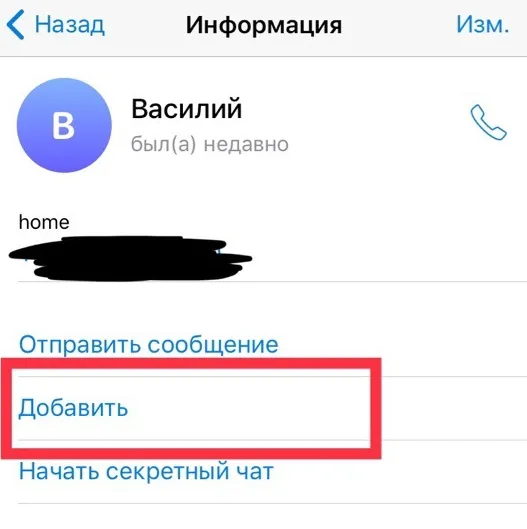
Однако если вы удалили номер из разговора, а также из телефонного справочника, вам придется искать его и добавлять в список контактов.
Он завершится, и номер исчезнет из вашего списка контактов. Если смартфон добавляется автоматически, контактная система останется примененной к смартфону.
Утилизация элементов на смартфоне с Windows
Чтобы удалить контакт из книги, необходимо найти интересующую вас беседу в приложении «Telegram», которое открывается через меню.
После выбора беседы ее необходимо открыть, чтобы добраться до удаляемого элемента. После выбора нужного пункта необходимо перейти к настройке, в которой вы хотите избавиться от данных, с помощью кнопки Delete. Нажмите на команду Удалить, чтобы подтвердить свое намерение.
Неполадки, с которыми можно встретиться при удалении
Часто пользователи не могут найти собеседника по номеру телефона, чтобы избавиться от разговора или данных. Это происходит только в том случае, если пользователя нет в контактах пользователя, но пользователь нашел его, подключившись через Всемирную паутину.
Часто после установки программы на смартфон пользователь сталкивается с проблемой, как добавить контакты в телеграмм. На самом деле, это очень просто. Приложение позволяет пользователям добавлять людей, данные о которых есть в телефонной книге в обычном мессенджере. Обратите внимание, что заинтересованных лиц можно найти разными способами, по номеру телефона или имени.
Если приложение установлено кем-то, у кого есть WhatsApp, это не проблема, так как алгоритмы идентичны. После установки продукта появляется пустой экран. Однако если кто-то уже есть в списке, его имя и профиль автоматически появятся на экране. Если к телеграмме не подключены друзья, список будет пуст.
Вы можете добавить новые контакты из других типичных мессенджеров, отправив запрос через эти приложения. Чтобы добавить людей, используйте команду «Пригласить друзей» в меню «Настройки». Будут отображены все существующие социальные сети, такие как «Вконтакте» или «Facebook». Собеседник получает уведомление в виде текстового сообщения.
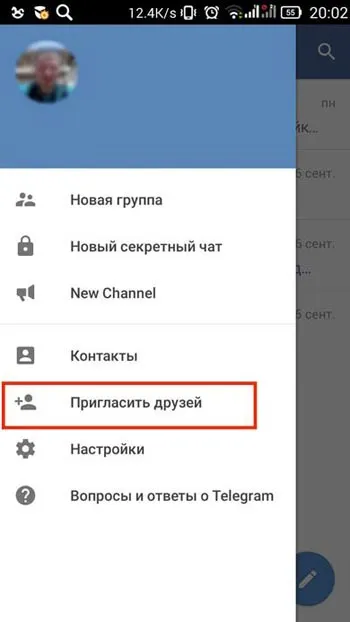
Подписаться на приглашения в телеграм можно только перейдя по специальной ссылке, которая ссылается на SMS-оповещение.
Поиск по номеру телефона
Кроме того, друзей можно пригласить в мессенджер Telegram, используя их номер телефона. Это можно сделать как через мобильный телефон, так и через смартфон. Зная только свой номер, вы можете добавить нужных людей в список. Для этого необходимо ввести контакты, которые находятся непосредственно в приложении «Telegram». Приложение содержит строку для импорта данных, и результаты выводятся на экран.
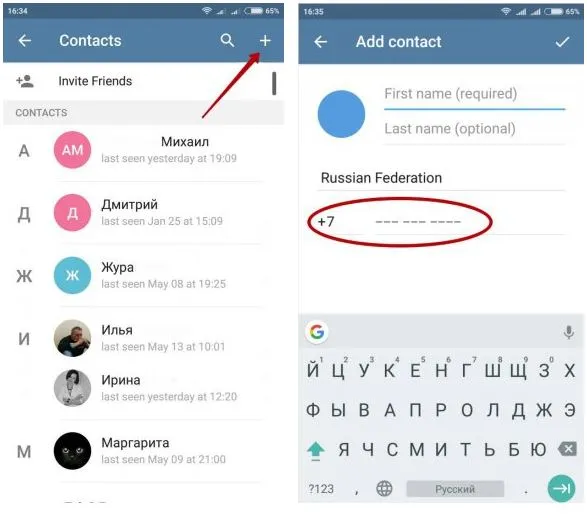
Основной способ решения проблемы — удалить профиль. Однако эксперты не считают это столь радикальной мерой. Рассмотрим более подробно, как убрать такие фигуры и решить проблему.
Как удалить контакт из Телеграм
Мессенджер Telegram позволяет быстро и легко создавать списки контактов. Приложение автоматически интегрируется с номерами, хранящимися на вашем смартфоне. Удаление контактов немного сложнее, поэтому в этой статье мы объясним, как это сделать в разных версиях Telegram.
В мобильной версии для смартфонов и планшетов Android алгоритм такой: удалить контакты, удалить контакты, удалить контакты, удалить контакты, удалить контакты, удалить контакты, удалить контакты, удалить контакты, удалить контакты, удалить контакты, удалить контакты.
Существует также более короткий метод. После запуска телеграммы автоматически открывается диалог. Откройте письмо с пользователем, которого вы хотите заблокировать от друзей. Затем нажмите на имя пользователя, откройте меню «Контакты» и удалите.
Он завершится, и номер исчезнет из вашего списка контактов. Если смартфон добавляется автоматически, контактная система останется примененной к смартфону.
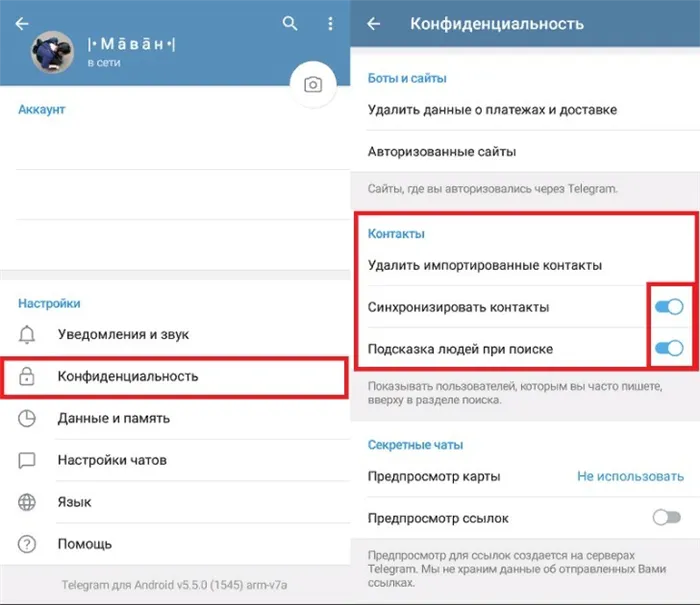
Обратите внимание! Вы не можете одновременно удалить много контактов из TG. Единственный способ избавиться от множества нежелательных номеров одновременно — удалять их по одному.
Видео:
Процесс для iPhone и iPad практически идентичен процессу для устройств Android. Удаление контактов из версии Messenger для iOS происходит следующим образом.
Все, пользователь удален из списка друзей.
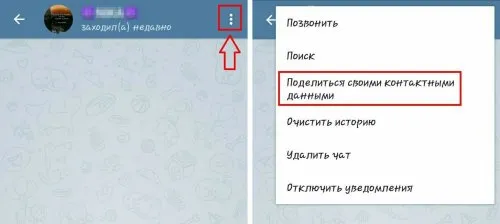
Вторичная нота! Удаление контакта не видно пользователю. Вы увидите, что он или она были удалены из списка ваших друзей. Ваш номер может остаться у другого пользователя.
На компьютере
В настольной версии Telegram вы также можете удалить контакт. Это делается следующим образом: .
КОНЕЦ! После этих действий пользователь исчезнет из вашего списка контактов во всех версиях Telegram, как мобильных, так и настольных.

Важно: После удаления человека из контактов вы можете обмениваться с ним сообщениями. Для полного исключения необходимо использовать соответствующую функцию («черный список»).
Видео:
Таким образом, удалить контакт из телеграммы очень просто. Процедура аналогична для всех версий приложения на Android, iOS и Windows. Из списка контактов можно исключить только одного пользователя, а для одновременного удаления многих пользователей необходимо последовательно вводить каждый параметр.
У многих пользователей мессенджера возникают проблемы с внешним видом контактов других людей. Это сопровождается сообщениями типа «Этот пользователь появился в телеграмме». В самом Messenger они не так сильно мешают, но иногда эти номера синхронизируются с телефонной книгой смартфона.
Как удалить контакт в Telegram – подробности и нюансы
Мессенджер Telegram имеет очень простую и удобную рабочую среду. Это легко понять. Если вы хотите навсегда удалить врагов из контактов Telegram, но вам лень разбираться самостоятельно, вы можете воспользоваться доступными и понятными советами.
- Для начала нужно зайти в список чатов мессенджера Телеграмм;
- Выберете диалог своего недоброжелателя;
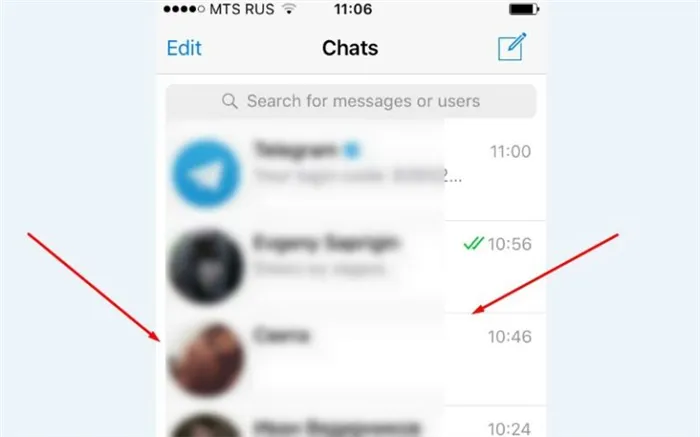
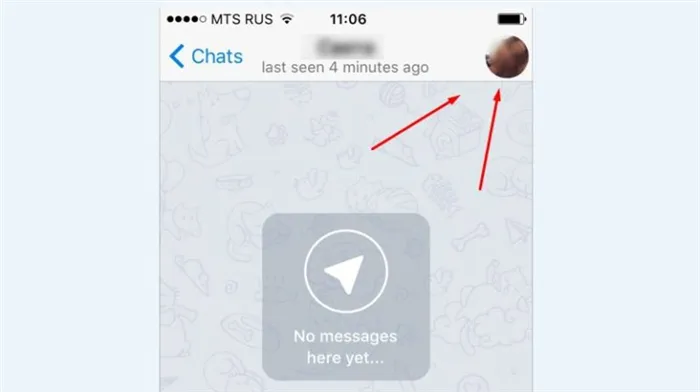
- В появившемся окне вы увидите всю личную информацию данного человека: имя, номер телефона. Вам следует нажать на текст «редактировать» или «edit» (правый, верхний угол).
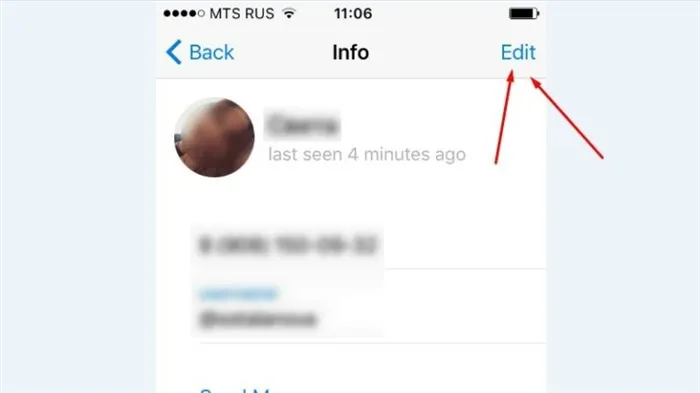
- Откроется дополнительное окно с надписью: Удалить контакт (DeleteContact), эта надпись должна выделяться красным цветом, нажать;
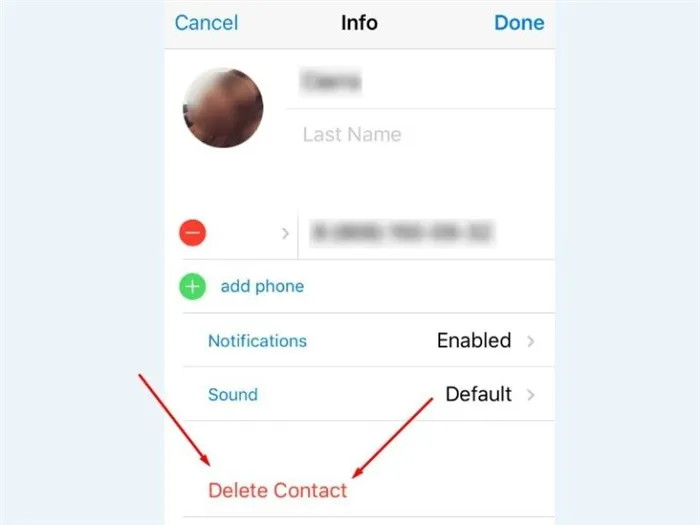
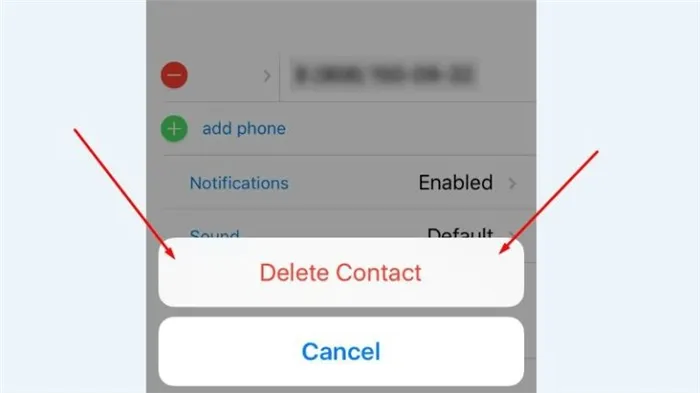
Удаление сообщений электронной почты в Контактах:.
- Открыть список всех ваших чатов;
- Проведите пальцем с право налево, по беседе, которую желаете удалить;
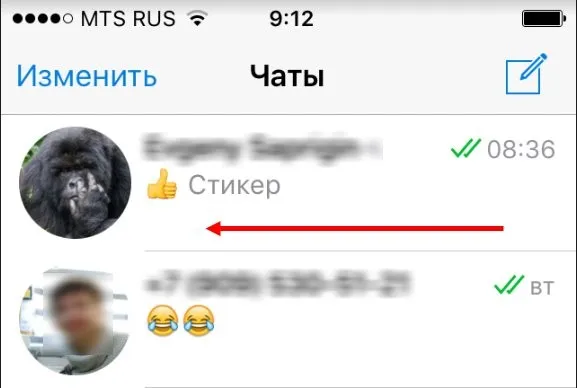
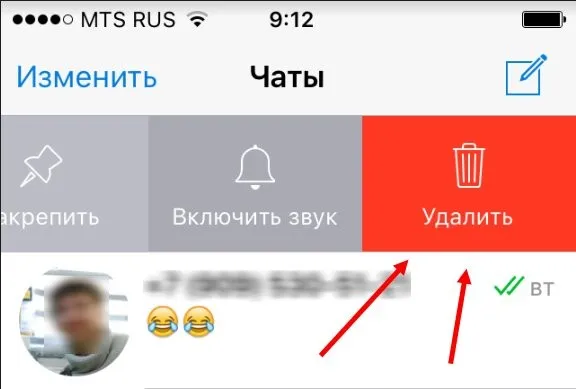
Android
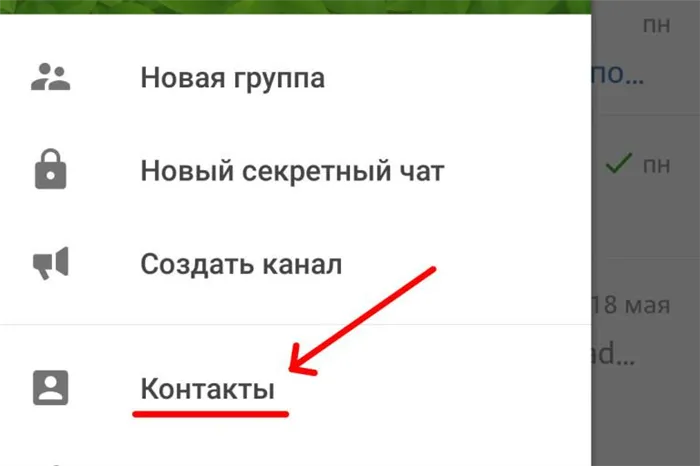
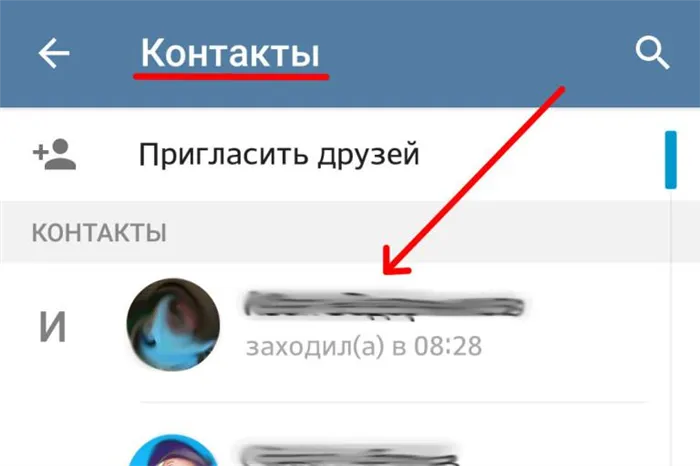
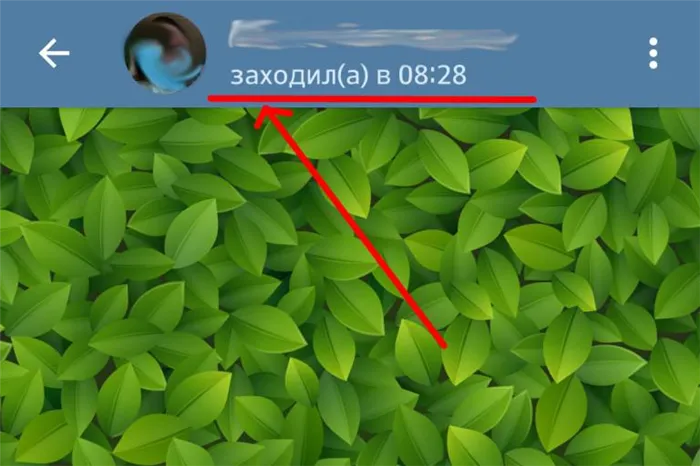
- Вследствие чего, высветится главное информационное окно вашего собеседника;
- В правом верхнем углу, располагаются три вертикальные точечки, на них следует нажать;
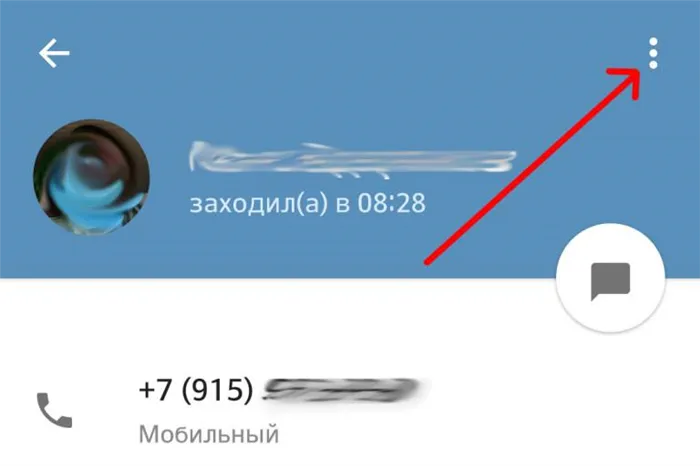
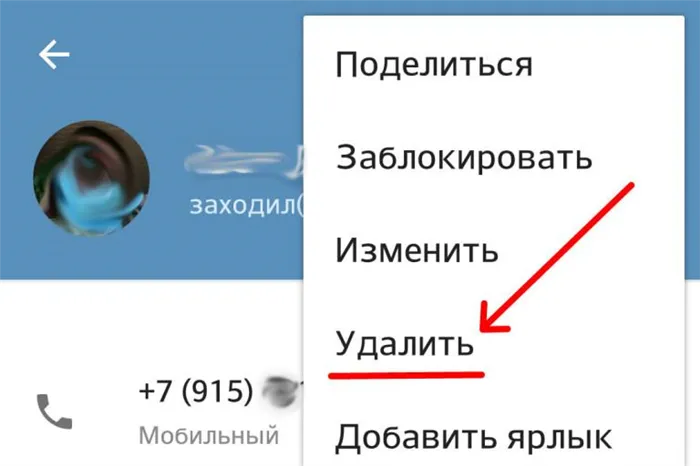
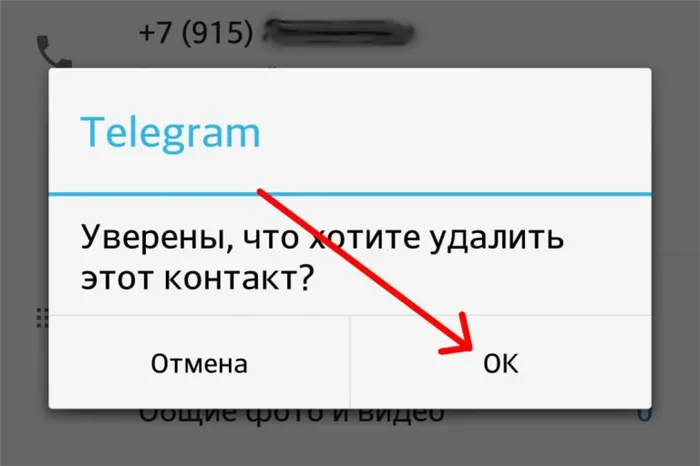
Windows
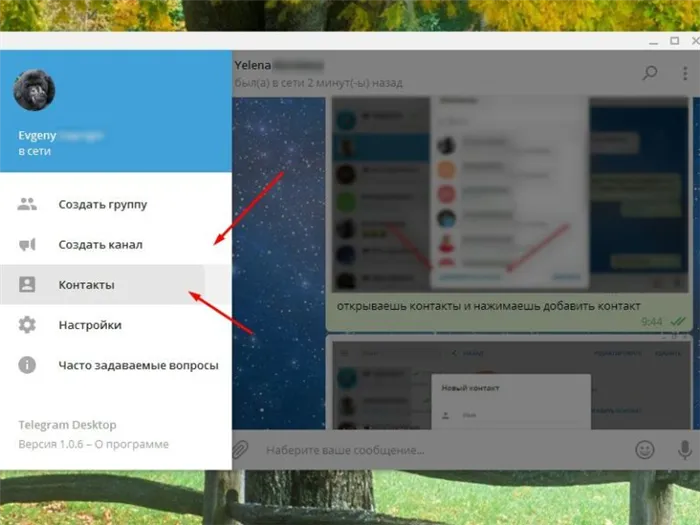
- Выберете собеседника и в появившемся окне нажмите на пустое поле, расположенное справа от ника и номера контакта;
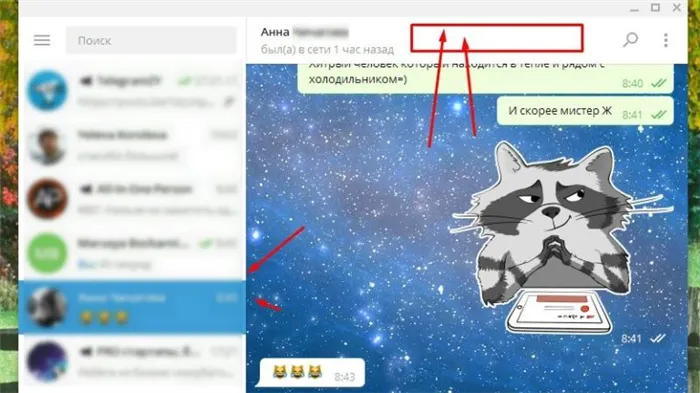
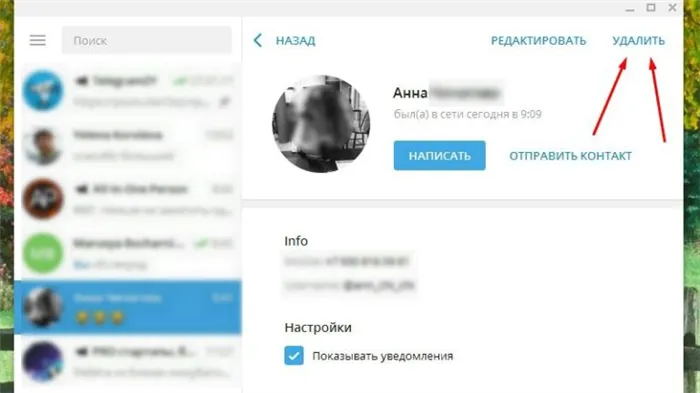
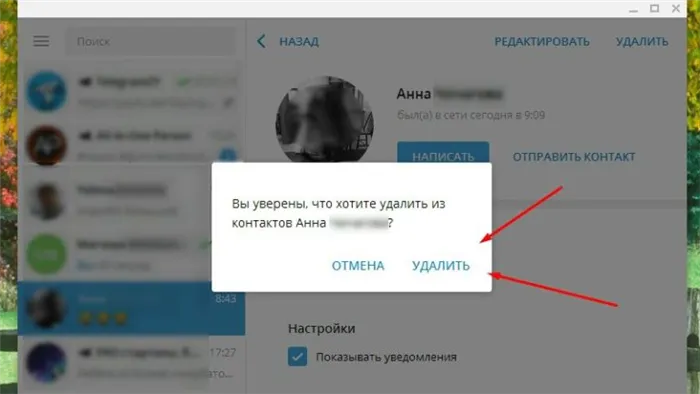
Удалив нужный контакт, вы всегда можете снова добавить его в качестве подруги.
Если вы не хотите видеть этого человека в своих контактах, вам нужно удалить его номер из телефонной книги.
Обратите внимание, что «Удалить» и «Заблокировать контакт» — это совершенно разные действия.







